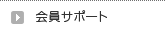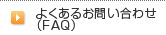AIRPORT-NETでらくらくインターネット!成田空港のインターネットはAICSにお任せ下さい。

- ホーム >
- サポート >
- よくあるお問い合わせ >
- メールに関するFAQ
電子メールアカウントの新規設定方法
Windows XPのOutlook Expressをお使いの場合
(注)設定に必要な〔メールID〕・〔メールパスワード〕・〔メールアドレス〕・〔SMTPサーバ名〕・〔POPサーバ名〕をご用意ください。ID等は管理者様にメールにてお知らせしてあります。
1
Outlook Expressを起動します。
起動方法:デスクトップのショートカットをダブルクリックするか、〔スタート〕をクリックし、〔すべてのプログラム(P)〕→〔Microsoft Office〕→〔Microsoft Office Outlook Express〕をクリックします。
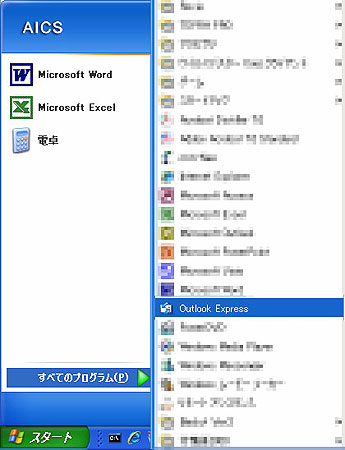
2
メニューバーの〔ツール(T)〕から〔アカウント(A)...〕をクリックします。
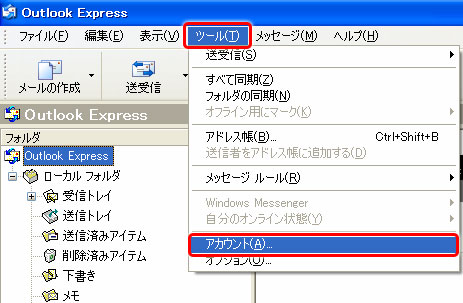
3
〔メール〕のタブをクリックします。
| 追加(A) | 〔メール(M)...〕をクリックします。 |

4
〔名前〕の画面が表示されますので、項目を入力します。
| 表示名(D) | お客様の〔お名前〕
ここで入力された名前がメールの送信者名(差出人名)になります。ニックネームなど自由に入力することができます。 |
入力が終わりましたら〔次へ(N)>〕をクリックします。
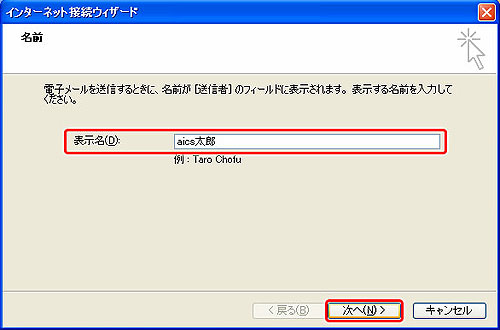
5
〔インターネット電子メール アドレス〕の画面が表示されますので、項目を入力します。
| 電子メールアドレス(E) | お客様の〔メールアドレス〕※半角入力 入力されているメールアドレスに間違いがある(不要なカンマなどが入っているなど)場合、メール送信時にエラーが表示される原因となります。 |
入力が終わりましたら〔次へ(N)>〕をクリックします。
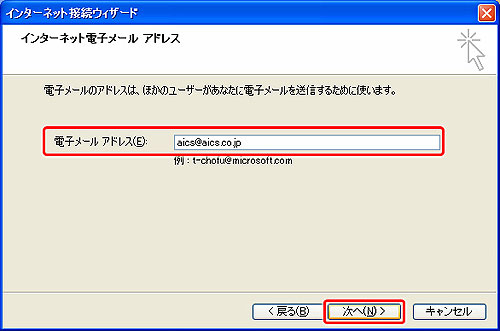
6
〔電子メールサーバー名〕の画面が表示されますので、各項目を入力します。
入力が終わりましたら〔次へ(N)>〕をクリックします。
| 受信メールサーバーの種類(S) | 〔POP3〕であることを確認します。 |
| 受信メール(POP3、IMAPまたはHTTP)サーバー(I) | ※半角入力 ご契約時にお知らせしているメールサーバーを入力します。 |
| 送信メール(SMTP)サーバー(O) | ※半角入力 ご契約時にお知らせしているメールサーバーを入力します。 |
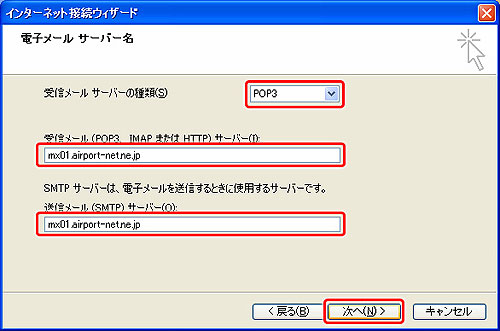
7
〔インターネット メール ログオン〕の画面が表示されますので、各項目を入力します。
| アカウント名(A) | お客様の〔POP ID〕※半角入力 |
| パスワード(P) | 入力したパスワードはセキュリティ上の理由で表示されていません。 入力しなおす場合は、初期の〔POPパスワード〕、または、POPパスワードを変更された場合はお客様が指定したパスワードを入力してください。※半角入力 |
| パスワードを保存する(W) | 通常はチェックを入れます。 ここにチェックが入っていない場合、送受信ごとにパスワードを入力する必要があります。 |
入力が終わりましたら〔次へ(N)>〕をクリックします。
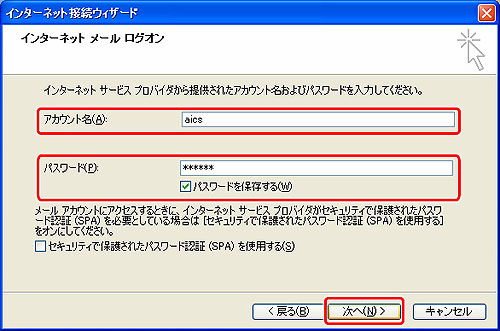
8
〔完了〕をクリックします。
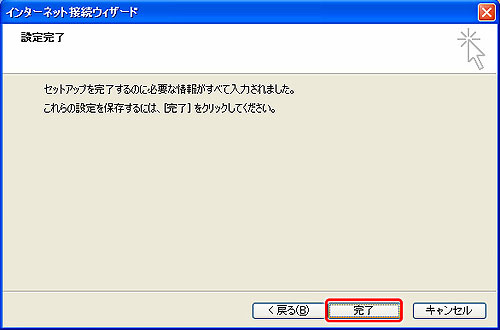
14
〔閉じる〕をクリックし、〔インターネットアカウント〕の画面を閉じます。これでOutlook Expressのアカウント新規作成方法は終了です。